Додавання звукової доріжки та звукових ефектів до проєкту iMovie
iMovie містить вбудовані звукові доріжки та звукові ефекти, які ви можете використовувати у своїх проєктах iMovie.
Додавання звукової доріжки до проєкту iMovie на iPhone або iPad
iMovie для iOS і iPadOS містить колекцію звукових доріжок і звукових ефектів, створених відомими композиторами та виконавцями, які ви можете використовувати у своєму проєкті.
Додавання звукової доріжки
Відкрийте проєкт на монтажній лінійці й натисніть кнопку .
Торкніть «Аудіо», а потім — «Звукові доріжки», щоб оглянути вбудовані звукові доріжки.
Торкніть звукову доріжку, щоб попередньо прослухати її. Якщо звукова доріжка неактивна, спочатку торкніть її для завантаження, а потім торкніть її ще раз для попереднього прослуховування.
Щоб додати звукову доріжку до проєкту, торкніть кнопку next to a soundtrack. iMovie automatically places the song at the beginning of the project and automatically fits it to the length of the project.
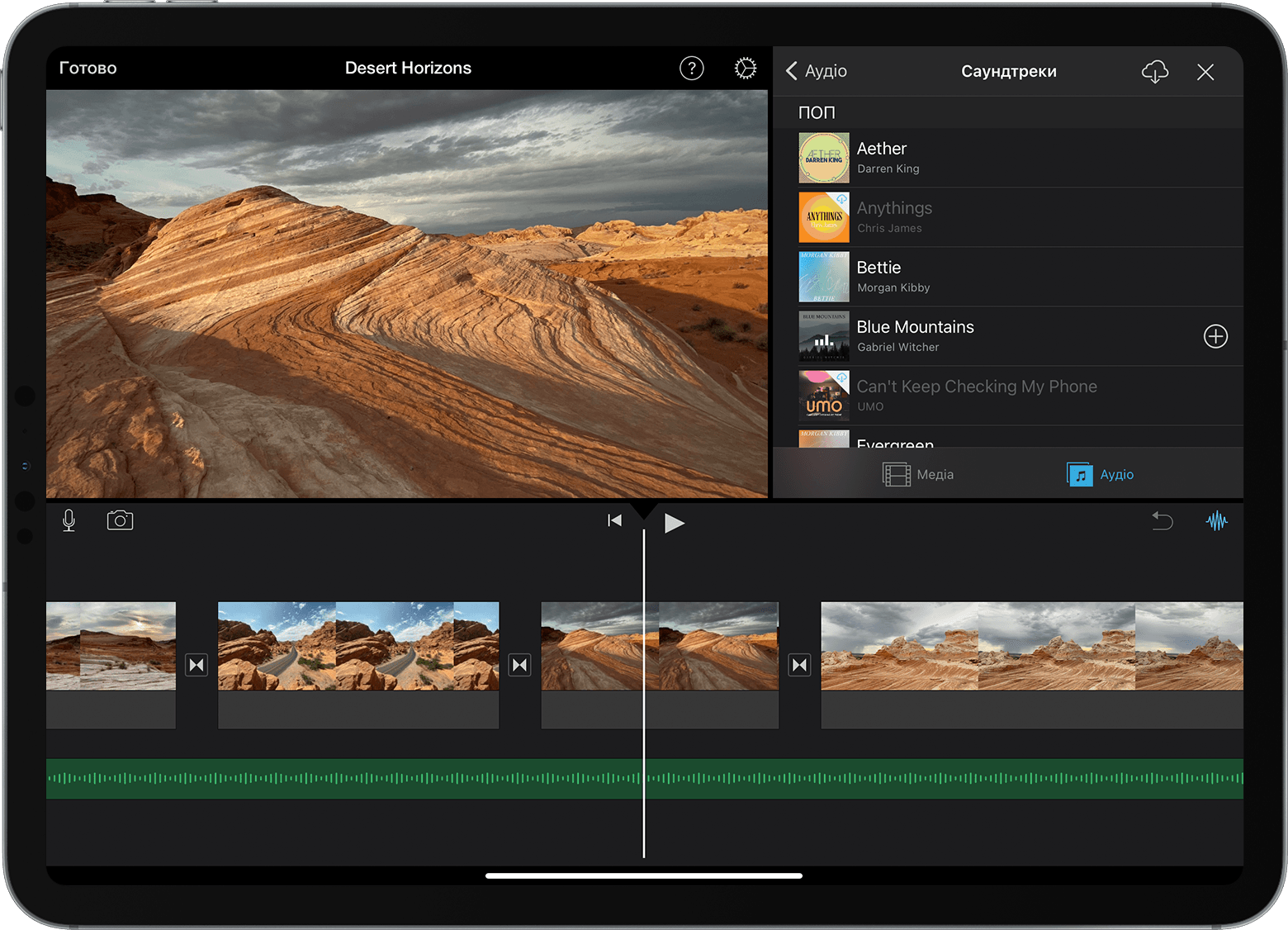
Додавши звукову доріжку, ви можете змінити її тривалість, як і будь-якого іншого типу уривка. У проєкті також можна використовувати кілька звукових доріжок. Наприклад, якщо потрібно змінити настрій звукової доріжки протягом фільму, можна обрізати першу звукову доріжку на монтажній лінійці та помістити після неї іншу звукову доріжку.
Додавання звукових ефектів
Під час додавання звуковий ефект прикріпляється до відеоуривка над ним на монтажній лінійці. Якщо перемістити відеоуривок, звуковий ефект переміститься разом із ним. Цим звукові ефекти відрізняються від звукових доріжок, які не залежать від відеоуривків у проєкті.
Відкривши проєкт, прокрутіть монтажну лінійку так, щоб бігунок (біла вертикальна лінія) з’явився там, де потрібно додати звуковий ефект.
Натисніть кнопку «Додати медіавміст», торкніть «Аудіо», а потім — «Звукові ефекти», щоб оглянути вбудовані звукові ефекти.
Торкніть звуковий ефект, щоб попередньо прослухати його.
Щоб додати звуковий ефект, торкніть кнопку поруч із ним.
Настроювання гучності уривка
Після додавання звуку до проєкту iMovie можна настроїти гучність аудіоуривків для забезпечення оптимального поєднання звуків. Також можна настроїти гучність відеоуривків, записаних зі звуком.
Щоб настроїти гучність аудіо- чи відеоуривка, торкніть уривок на часовій шкалі, потім торкніть кнопку у нижній частині вікна, а потім перемістіть повзунок, щоб збільшити або зменшити гучність. У разі зменшення гучності кліпу до нуля на часовій шкалі з’являється іконка на відповідному уривку.
Ви також можете вносити інші зміни, як-от зменшувати гучність уривка або змінювати його швидкість. Дізнайтеся, як це робити на iPhone і iPod touch або на iPad.
Додавання музики та звукозаписів в iMovie на комп’ютері Mac
iMovie для Mac містить колекцію музики та звукозаписів, які ви можете використовувати у своєму проєкті. Окрім звукових ефектів, як-от дощ і кроки, в iMovie є й інші корисні аудіоуривки (наприклад, звуки для створення певної атмосфери чи музичні заставки).
Коли проєкт відкрито, натисніть «Аудіо» у верхній частині браузера, а потім — «Звукові ефекти» на бічній панелі ліворуч. Може знадобитися натиснути кнопку «Медіабраузер» для відображення медіабраузера.
Щоб попередньо прослухати музичну заставку або звукозапис, наведіть вказівник миші на вибране в списку та натисніть кнопку відтворення поруч зі звукозаписом. Також можна вибрати пісню або звукозапис, клацнути у формі хвилі у верхній частині медіабраузера, а потім натиснути пробіл для попереднього прослуховування.
Знайшовши вподобану пісню чи звукозапис, перетягніть їх із медіабраузера на монтажну лінійку.
Для додавання музики чи звукових ефектів до певного відеоуривка потрібно перетягнути їх під відеоуривок, щоб з’явилася смуга, яка з’єднує уривки. Якщо перемістити прикріплений відеоуривок, звук переміститься разом із ним.
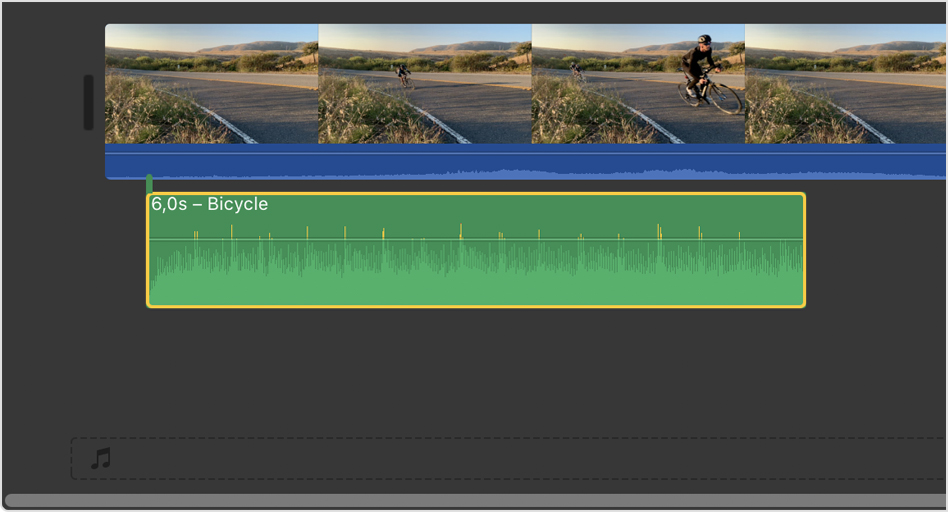
Для додавання фонової музики до фільму потрібно перетягнути музичні заставки чи звукозаписи в музичну лунку, позначену іконкою in the timeline. Audio in the music well is unaffected by the video clips in the timeline.
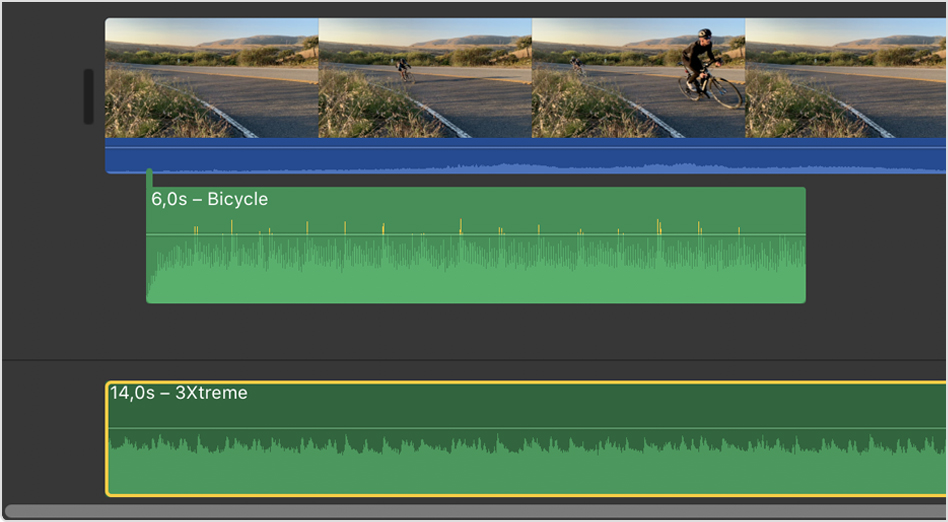
Настроювання гучності уривка
Після додавання звуку до проєкту iMovie можна настроїти гучність аудіо- та відеоуривків для забезпечення оптимального поєднання звуків. Дізнайтеся, як змінити гучність аудіо- та відеоуривків і настроїти появу й зникнення звуку. Також можливі автоматичне покращення звуку, зменшення фонового шуму й оптимізація звуку для мовлення.